最近有朋友咨询虚拟机中如何将Win10更新到Win11?今天小编就为大家带来了虚拟机上Win10升级到Win11的详细图文教程,需要的朋友一起看看吧
在您的虚拟机上从 Windows 10 更新 Windows 11
如果您已经在虚拟机上安装了 Windows 10,则可以首先激活该副本。
在虚拟机中启动 Windows 10。我们在此演示中使用了VMware Workstation,但该过程对于任何其他虚拟机都是相同的。
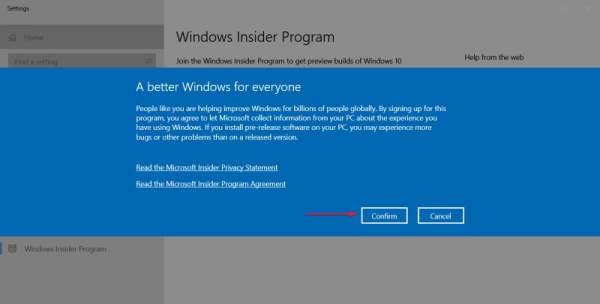
单击“开始”按钮,键入“激活”,然后从结果中单击“激活设置”。

正如您在我们的屏幕截图中看到的,Windows 10 专业版已激活,但如果操作系统的副本不合法,您将看到相同的结果。因此,如果您的副本未激活,请单击Enter product key按钮,如果它不合法,请单击Change product key。

无论哪种方式,您都会看到输入产品密钥窗口,您需要在其中输入有效的产品密钥并点击下一步按钮。
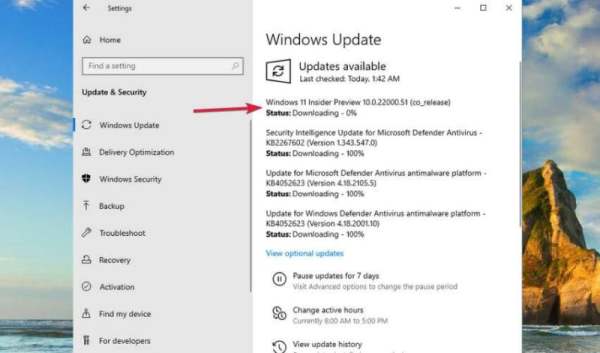
接下来,单击开始按钮,键入更新并从结果中选择检查更新选项。

向下滚动并单击左侧窗格中的Windows Insider Program。
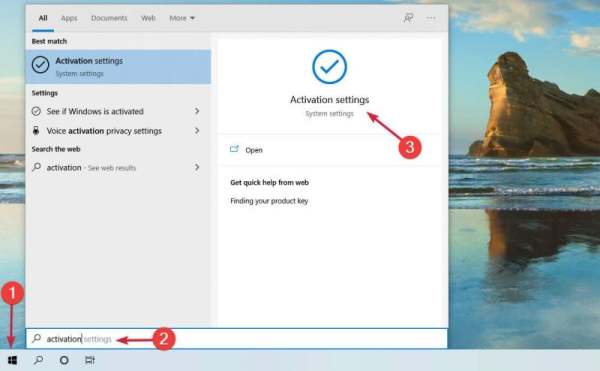
现在点击右侧窗格中的“开始”按钮。

系统会要求您链接 Microsoft 帐户,因此单击“链接帐户”按钮并登录。
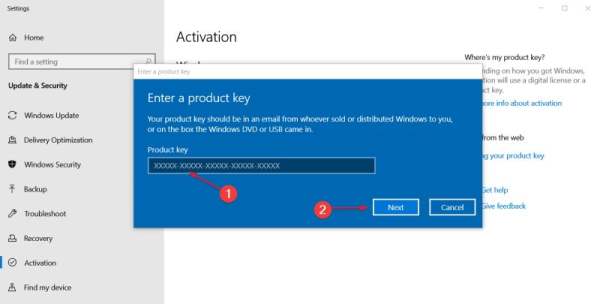
选择帐户,然后选择Continue。

接下来,在Dev Channel或Beta Channel之间进行选择。如果您想立即获得 Windows 11,这些是唯一的选择。我们建议选择第一个选项,然后点击Confirm。

在下一个窗口中单击确认,然后重新启动。

重新启动后,通过单击“开始”按钮,键入update并从结果中选择选项,转到Windows 更新菜单。

现在单击检查更新按钮。

搜索后,您应该能够看到已经下载的新 Windows 11 Insider Preview 版本。
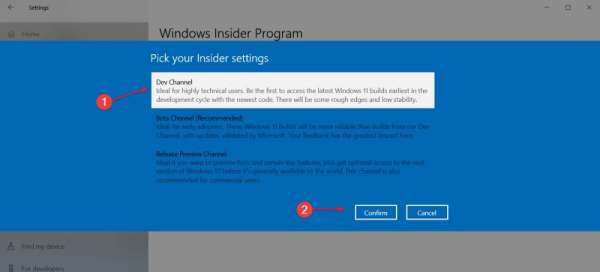
之后,系统将提示您重新启动计算机,然后您将完成 Windows 11 安装过程。
最后,您将在虚拟机上安装 Windows 11 的全新激活副本。
推荐阅读:
Win11 Build 22000.120更新补丁KB5005188已推送(附修复、改进与已知问题汇总)
Win 11 Build 22000.120 (KB5005188) 更新了哪些内容(附下载+安装)
微软向 Beta 频道发布第一个 Win11 预览版 22000.100(附更新修复已知问题汇总)
Win11 Dev Build 22000.65开发预览版推送(附更新修复已知问题汇总)
Win11 Build 10.0.22000.51 预览版ISO镜像下载汇总(苹果M1也可用)
Windows 11 消费者版 (含家庭版 / 专业版 / 专业工作站 / 家庭单语言版)
Windows11怎么安装?Windows11系统安装图文教程(附Win11系统镜像文件下载)
以上就是虚拟机中如何将Win10更新到Win11?虚拟机上Win10升级到Win11的详细图文教程的详细内容,更多请关注0133技术站其它相关文章!








